1.前期准备
1.1首先验证CPU支持虚拟化
KVM 需要有 CPU 的支持(Intel VT 或 AMD SVM),在安装 KVM 之前检查一下 CPU 是否提供了虚拟技术的支持。
基于 Intel 处理器的系统,运行grep vmx /proc/cpuinfo查找 CPU flags 是否包括 vmx 关键词
基于 AMD 处理器的系统,运行grep svm /proc/cpuinfo查找 CPU flags 是否包括 svm 关键词
检查BIOS,确保BIOS里开启VT选项
1.2 开启bios虚拟化
首选开启intel或者hygon的虚拟化技术:(路径直接找);
如:
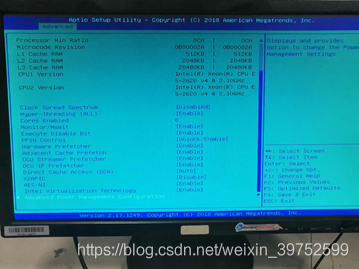
Intel x10 主板
1.3改grub参数
添加grub参数:/boot/grub2/grub.cfg intel_iommu=on iommu=pt

2.GPU T4透传步骤
2.1 首先在实体机上找到GPU对应的PCI设备号
采用lspci |grep NVIDIA
找到对应的pci标号
2.2 修改虚拟机配置文件(红色部分需要自己制定)
Virsh edit base打开配置文件
<hostdev mode='subsystem' type='pci' managed='yes'>
<source>
<address domain='0x0000' bus='0x41' slot='0x00' function='0x0'/>
</source>
</hostdev>:
2.3 使用virsh命令解绑pci设备并验证
virsh nodedev-detach pci_0000_04_00_0
使用lspci -nnk命令查看:Kernel driver in use: vfio-pci,显示这样配置正常,否有问题;

2.4 更改cpu模式
更改cpu模式:mode='host-passthrough' ,在虚拟机配置文件
2.5 重启验证
重启虚拟机,在虚拟机下执行lspci能够看到GPU设备说明已经识别

3 驱动安装
大概过程:将驱动复制到虚拟机上,然后直接:
Chmod +x NVIDIA-Linux-x86_64-418.152.00.run
./ NVIDIA-Linux-x86_64-418.152.00.run -a –s
没有error错就可以啦,warning提醒需要注意
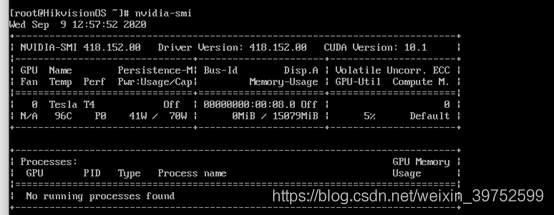
推荐本站淘宝优惠价购买喜欢的宝贝:
本文链接:https://hqyman.cn/post/3851.html 非本站原创文章欢迎转载,原创文章需保留本站地址!
休息一下~~

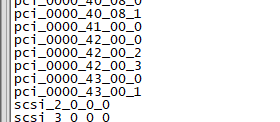


 微信支付宝扫一扫,打赏作者吧~
微信支付宝扫一扫,打赏作者吧~